バイナリファイルをデータベースにテキストデータとして書き込みたい
キーワード:Base64,エンコード,DB,データベース,書き込み
 シナリオ一覧に戻る
シナリオ一覧に戻る
概要
バイナリファイルをデータベースにテキストデータとして書き込みたい場合、ファイルシステム読み取り処理を使用します。
ファイルシステム読み取り処理によってバイナリファイルを読み取り、テキストデータとしてデータベースに書き込みます。
指定したディレクトリのファイルをバイナリ形式で読み取り、Base64形式に変換後、データベースの文字列型カラムに書き込みます。
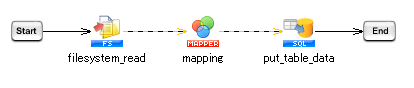
処理の流れ
サンプルプロジェクトの処理の流れは以下の通りです。
- 「ファイルシステム読み取り処理」でバイナリデータを取得します。
- 「マッピング処理」で、取得したデータの「filetype」が「file」のデータを抽出します。
- 「テーブル書き込み処理」でBase64形式に変換されたバイナリデータを書き込みます。
 実行結果のイメージは以下の通りです。
実行結果のイメージは以下の通りです。
- データベースの文字列型カラム「data」にBASE64形式で書き込まれます。

ポイントとなる機能
| 名前 |
説明 |
ツールパレット上の場所 |
| ファイルシステム読み取り処理 |
ディレクトリにあるファイルやディレクトリのデータ構造を読み取ります。 |
「ファイル」-「ファイルシステム」-「ファイルシステム読み取り」 |
処理のポイント
Base64形式は、バイナリデータを英数字のテキストデータに変換する方式となります。
文字列型としてバイナリデータを扱いたい場合、Base64形式に変換したテキストデータを使用します。
取得したバイナリデータは、出力先で文字列型として扱われる場合にBase64形式に変換されます。
サンプルプロジェクトの使用方法
上記処理を実装したサンプルプロジェクトを用意しています。サンプルプロジェクトを使用する場合の手順は、以下の通りです。
| サンプルプロジェクトファイル名 |
rl_reference_066.zip |
- サンプルプロジェクトの展開
サンプルプロジェクトファイル「rl_reference_066.zip」を展開します。
- プロジェクトのアップロード
「rl_reference_066.zip」を展開後に作成される「rl_reference_066プロジェクト」ディレクトリがプロジェクトファイルとなります。
DataSpider Studioを起動し、マイプロジェクトの画面から[ファイル]-[ローカルからアップロード]で展開したディレクトリ「rl_reference_066プロジェクト」をアップロードしてください。
- サンプルデータの準備
「rl_reference_066.zip」を展開後に作成される「samples」ディレクトリがサンプルデータとなります。
$DATASPIDER_HOME/server/samplesディレクトリに上書きしてください。
- コントロールパネルの[グローバルリソースの設定]から、[新しいグローバルリソースの追加]を選択し、SQL Server(JDBC接続)アダプタのグローバルリソースを作成します。
 グローバルリソースの作成方法については、「グローバルリソースのプロパティ」を参照してください。
グローバルリソースの作成方法については、「グローバルリソースのプロパティ」を参照してください。
スクリプトの作成手順
 プロセスフローおよびデータフローは、「サンプルプロジェクトの説明」のスクリプト画像を参照して適宜設定してください。
プロセスフローおよびデータフローは、「サンプルプロジェクトの説明」のスクリプト画像を参照して適宜設定してください。
- デザイナのツールパレット「ファイル」-「ファイルシステム」-「ファイルシステム読み取り」から、ファイルシステム読み取り処理をスクリプトキャンバスに配置します。
- ファイルシステム読み取り処理の設定は、以下のように行います。
[必須設定]タブ
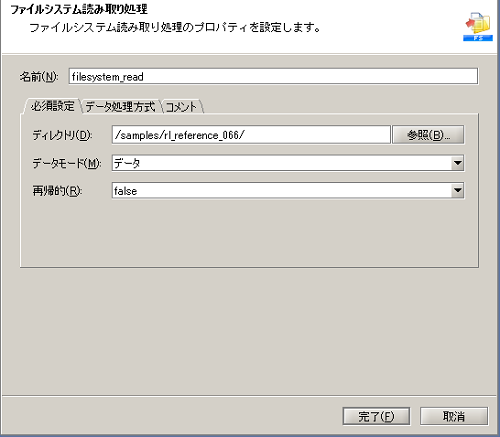
- デザイナのツールパレット「変換」-「基本」-「マッピング」から、マッピング処理をスクリプトキャンバスに配置します。
- デザイナのツールパレット「データベース」-「SQL Server」-「テーブル書き込み」から、テーブル書き込み処理をスクリプトキャンバスに配置します。
- テーブル書き込み処理の設定は、以下のように行います。
[必須設定]タブ
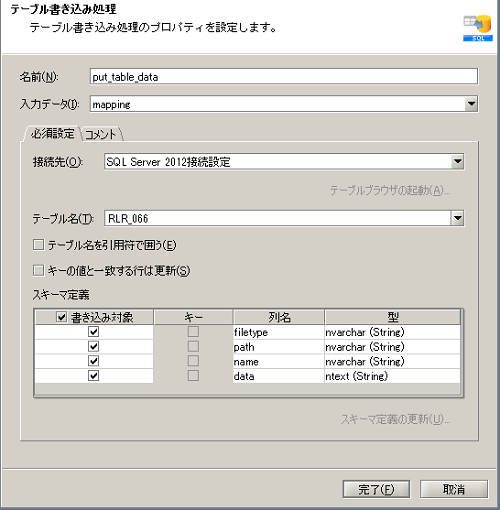
- マッピング処理のMapperエディタを開き、取得したデータの「filetype」が「file」のデータを抽出する処理を作成します。
- マッピングキャンバスは、以下のように設定します。
マッピングキャンバス
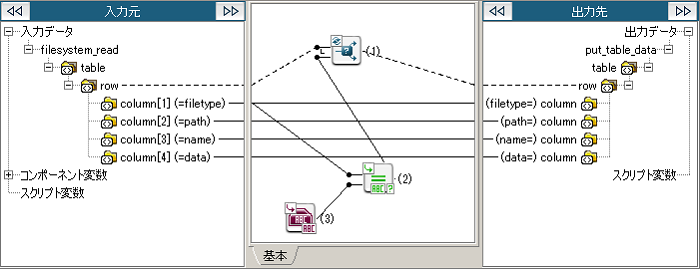
| 番号 |
ロジック名 |
説明 |
ツールパレット上の場所 |
| (1) |
条件による抽出 |
条件にマッチしたもののみ繰り返して出力します。 |
「繰り返し」-「条件指定」-「条件による抽出」 |
| (2) |
同じ |
二つの入力文字列が等しいかどうか判定します。 |
「条件」-「文字列」-「同じ」 |
| (3) |
単一行文字列定数 |
単一行の文字列定数を出力します。
[必須設定]タブの[一行文字列]は「file」を入力します。 |
「文字列」-「基本」-「単一行文字列定数」 |
 処理のポイント 処理のポイント
- ディレクトリを処理対象外とするため、「filetype」が「file」のデータを抽出します。
|
- スクリプトを実行し、正常終了すれば成功です。

 シナリオ一覧に戻る
シナリオ一覧に戻る
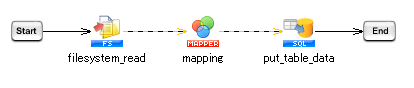
 実行結果のイメージは以下の通りです。
実行結果のイメージは以下の通りです。

 グローバルリソースの作成方法については、「グローバルリソースのプロパティ」を参照してください。
グローバルリソースの作成方法については、「グローバルリソースのプロパティ」を参照してください。 プロセスフローおよびデータフローは、「サンプルプロジェクトの説明」のスクリプト画像を参照して適宜設定してください。
プロセスフローおよびデータフローは、「サンプルプロジェクトの説明」のスクリプト画像を参照して適宜設定してください。
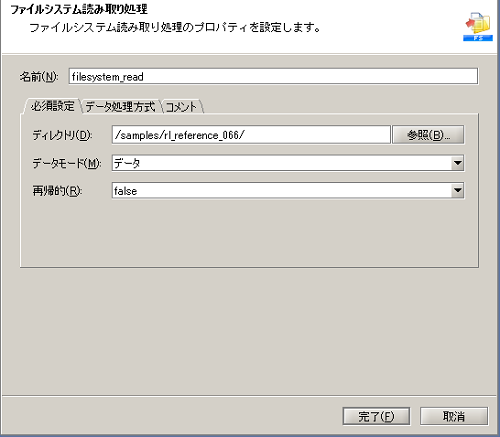
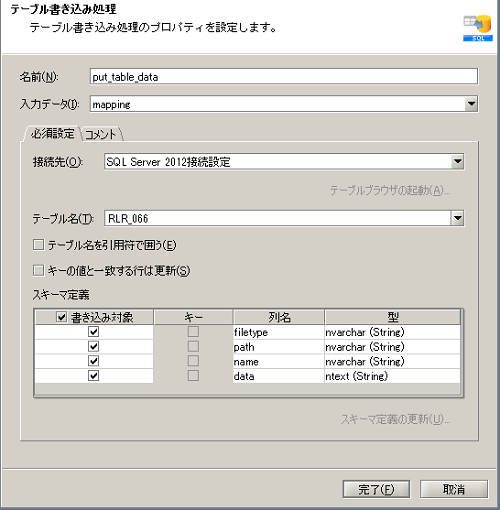
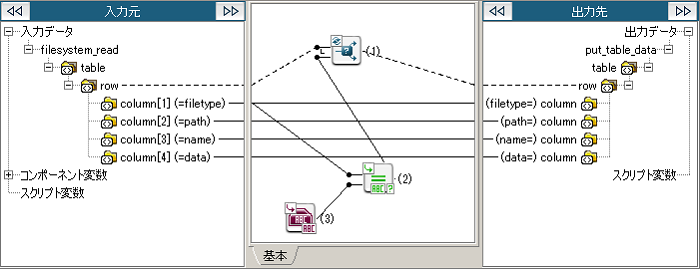
 処理のポイント
処理のポイント